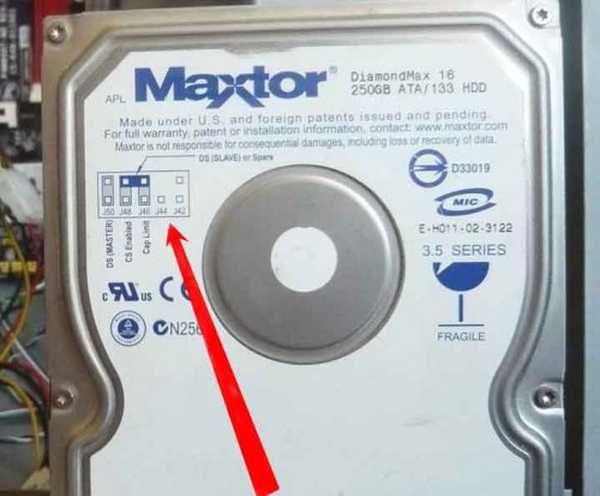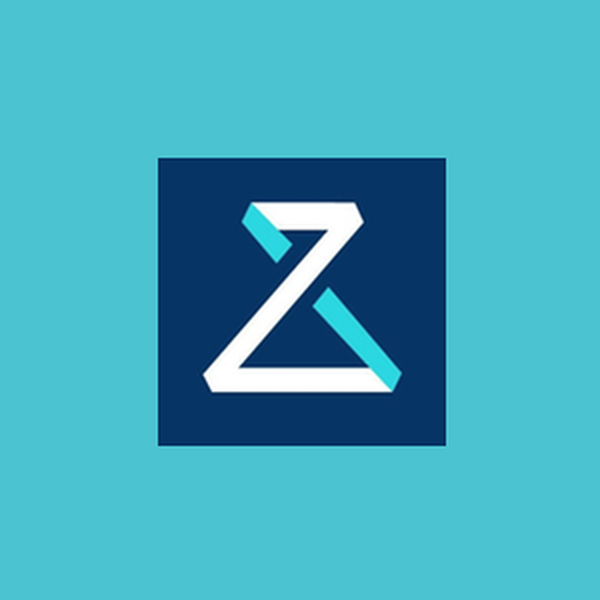Жорсткий диск не визначається в BIOS з багатьох причин, якщо ви самі підключали жорсткий диск, потрібно в першу чергу перевірити чи правильно ви під'єднали кабель інтерфейсу та кабель живлення. Давайте спочатку розберемо інтерфейс підключення жорсткого диска застарілого зразка IDE (паралельного інтерфейсу підключення накопичувачів), але багато з того, що буде сказано, підійде і для жорстких дисків інтерфейсу SATA. Друзі якщо дана стаття вам не допоможе, спробуйте BIOS не бачить жорсткий диск або DISK BOOT FAILURE, INSERT SYSTEM DISK AND PRESS ENTER.
Від блоку живлення йдуть кабелю живлення до материнської плати, жорстких дисків, нас цікавить кабель живлення жорсткого диска, він закінчується роз'ємом, який підходить до гнізда на жорсткому диску, схожому на вилку, при неправильному підключенні індикатор активності жорсткого диска на системному блоці буде постійно горіти. Підключитися він повинен вільно, без застосування сили. Інтерфейсний кабель під'єднання жорсткого диска має спеціальний ключ, на фотографії показаний кабель, на ньому відсутній один контакт, а нижче контролер з материнської плати там він теж відсутній, як би виламав або іншими словами на шлейфі є спеціальний виступ, а на IDE-роз'ємі в материнській платі є спеціальний проріз.

Зверніть увагу зліва інтерфейсний кабель живлення, у нього червоним кольором позначено ультраправий провідник, який вказує на роз'єм живлення жорсткого диска, що знаходиться праворуч, це говорить нам що підключено все правильно.

Жорсткий диск не визначається в BIOS
Під'єднали правильно, а жорсткий диск не визначається все одно.
- Пробуємо під'єднати наш жорсткий диск до іншого контролера (гнізда) SATA або IDE на материнській платі, заміна кабелю інтерфейсу SATA теж іноді вирішує проблему, пробуйте також використовувати інший кабель блоку живлення.
- Не забувайте, що іноді через малопотужного або несправного блоку живлення, у вас не буде визначатися другий підключений жорсткий диск, а так само проблеми можуть виникнути і з першим.
- Якщо ви використовуєте перехідники IDE-SATA спробуйте замінити їх.
- Проблеми з визначенням вінчестера в BIOS, можуть виникнути через численні бед-блоків.
- Намагаємося завантажити настройки BIOS в оптимальних настройках. Як це зробити наша стаття Load Setup Defaults ...
- Про жорсткі диски застарілого зразка IDE знайте одне, яка б сучасна материнська плата у вас не була, якщо виробник залишив на ній хоча б один контролер IDE, а так зазвичай буває, значить такий жорсткий диск повинен працювати у вашому системному блоці.
- Далі дивимося, чи включений у нас сам контролер IDE в BIOS, зверніть увагу це Ami BIOS у вас може бути Award BIOS, але сенс такий же.
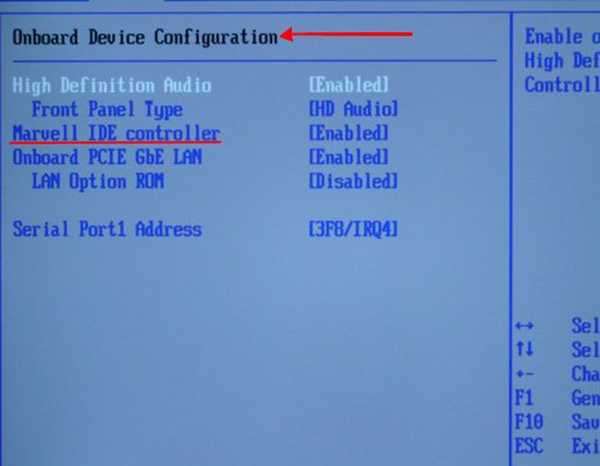
- У Ami BIOS йдемо на вкладку Advanced, далі Onboard Devices Configuracion і вже тут включаємо або відключаємо IDE Controller, називається він зазвичай Onboard IDE Controller або Marvell IDE Controller, виставляємо Enabled, зберігаємо свої зміни, перезавантажується.
- Якщо у вас в системному блоці варто новий жорсткий диск інтерфейсу SATA і ви хочете з якихось причин підключити диск інтерфейсу IDE, наприклад що б скопіювати важливі дані з цього диска, вам так само потрібно буде включити дану опцію.
- Так само звернути потрібна увага в BIOS і на список певних IDE і SATA пристроїв, потрібно переконатися, що контролер IDE, якому ми підключаємо жорсткий диск працює, тобто в BIOS він стоїть в положення Enabled, в Award BIOS наприклад це можна зробити на початковій вкладці Standard CMOS Features або потрібно вибрати режим автоматичної настройки визначити Auto і BIOS автоматично визначить підключений накопичувач.
- На кожен роз'єм IDE можна під'єднати до двох пристроїв, спробуйте приєднувати на кожен роз'єм по одному.
- Бути може ви намагаєтеся під'єднати відразу два жорсткі диски, спробуйте під'єднати спочатку один, або буває на одному шлейфі відразу два пристрої: жорсткий диск і дисковод, спробуйте посадити їх на два різних шлейфу або налаштуйте пристрої так, що б дисковод був підлеглим, стаття Як підключити жорсткий диск IDE
- Деякі жорсткі диски ніколи не будуть працювати в якості підлеглого пристрою, як би ви над ними не знущалися. Гірше коли ви маєте справу з застарілою версією BIOS, тоді потрібно буде вводити параметри жорсткого диска вручну, будемо все таки сподіватися, що це не наш випадок.
- Жорсткий диск не визначається в BIOS при неправильній конфігурації перемичок, переключающих жорсткий диск в режим роботи Master, Single, Slave, Cable Select, подивіться чи присутній така перемичка у вас взагалі.

- Для правильного підключення потрібно дотримуватися схеми розташованої на наклейці жорсткого диска. Перемички налаштовують роботу жорстких дисків в режимі ведучого і підлеглого, розташовані перемички зазвичай поруч з роз'ємами для живлення жорсткого диск, почитайте нашу статтю перемички на жорсткому диску
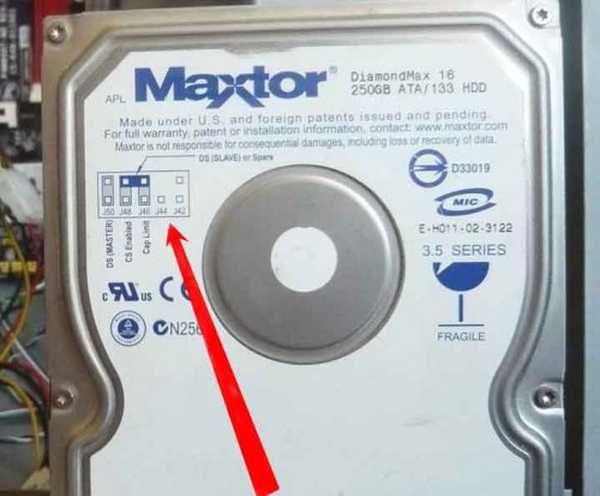
Проблеми з інтерфейсом SATA зустрічаються рідше, іноді варто спробувати інший інтерфейсний кабель, так само скинути настройки в BIOS за замовчуванням, підключити жорсткий диск до іншого контролера на материнській платі. По цій темі стаття Windows не бачить жорсткий диск

Мітки до статті: BIOS Жорсткий диск